Win10打开软件提示"为了对电脑进行保护,已经阻止此应用"(图文)
在Windows10系统中打开或者安装软件的时候用户账户控制提示了“为了对电脑进行保护,已经阻止此应用”的问题,不知道如何解决该问题。针对这个问题,文档大全网分享了Win10打开软件提示"为了对电脑进行保护,已经阻止此应用"解决方法。
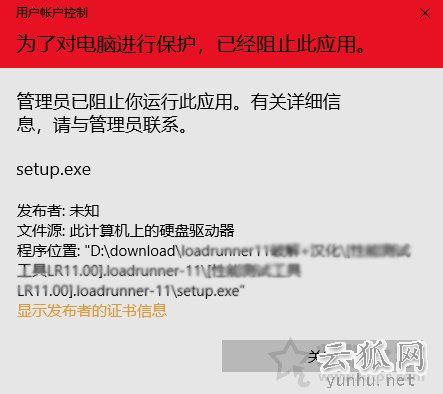
为了对电脑进行保护,已经阻止此应用的提示
故障原因:
为了对电脑进行保护,已经阻止此应用的提示,主要是因为win10系统的帐户安全控制机制,目的是保护系统安全,只需重新设置用户帐户控制就能解决该问题。
具体解决方法:
首先我们按下Win+R“”组合快捷键打开“运行”,在运行中输入“ gpedit.msc”并确定即可打开组策略编辑器。
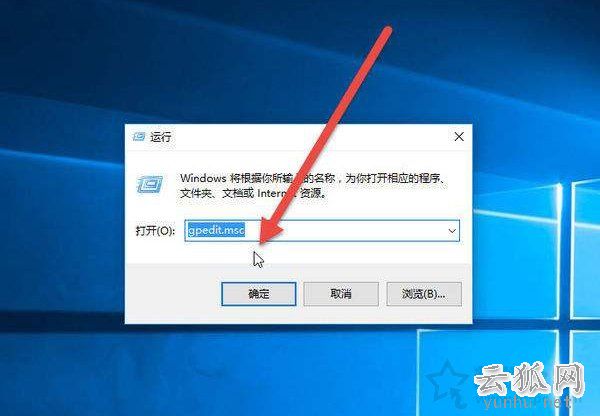
在本地组策略编辑器界面中依次展开【计算机配置】→【Windows设置】→【安全设置】→【本地策略】→【安全选项】,在右侧栏找到并双击打开【用户账户控制:以管理员批准模式运行所有管理员】,如下图所示。
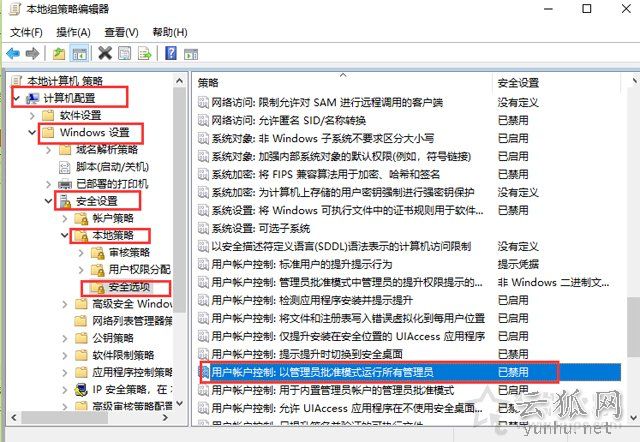
下面我们来到了“用户账户控制:以管理员批准模式运行所有管理员”属性窗口中,选择点选“已禁用”并确定即可完全关闭用户账户控制,如下图所示。
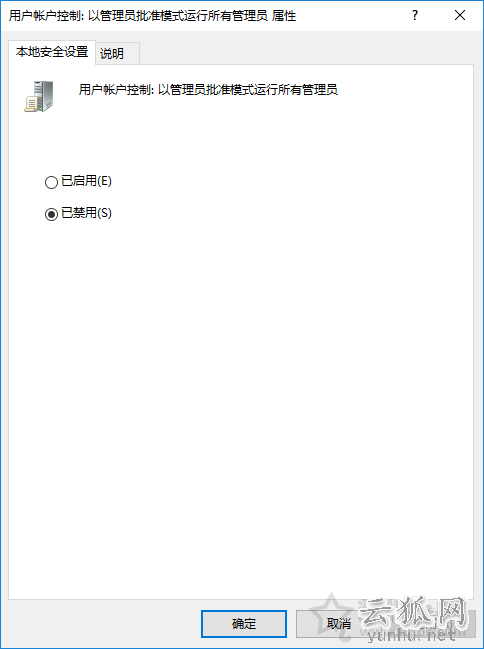
我们将电脑重新启动,即可生效并解决该问题。
以上就是文档大全网分享的Win10打开软件提示"为了对电脑进行保护,已经阻止此应用"解决方法,希望能够帮助到大家,如果您也遇到类型的提示,不妨通过以上的方法来解决。
正在阅读:
Win10打开软件提示"为了对电脑进行保护,已经阻止此应用"(图文)06-01
2020中国艺术研究院复试名单,2020中国艺术研究院招聘公告10-08
研究生毕业论文开题报告怎么写:研究生学位毕业论文开题报告06-27
2020辽宁盘锦市中医医院校园招聘医务人员公告【32人】10-22
英语名言警句 励志 带翻译:带翻译的英语名言警句三篇10-05
2018年浙江公务员报名时间11月22日-27日考试时间1月6、7日03-09
以温暖为话题作文800字优秀作文,九年级写温暖的话题作文800字07-07
2021安徽池州市东至县卫健委下属事业单位选调公告【5人】08-08
优秀销售实习周记【五篇】04-08